
Isi
- Melangkah
- Metode 1 dari 7: Memilih VPN
- Metode 2 dari 7: Sambungkan ke VPN dengan Windows Vista dan Windows 7
- Metode 3 dari 7: Menghubungkan ke VPN di Windows 8
- Metode 4 dari 7: Menghubungkan ke VPN di Windows XP
- Metode 5 dari 7: Hubungkan ke VPN di Mac OS X
- Metode 6 dari 7: Menghubungkan ke VPN di iOS
- Metode 7 dari 7: Menghubungkan ke VPN di OS Android
- Tips
VPN adalah singkatan dari virtual private network dan merupakan koneksi jaringan yang memungkinkan pengguna mengakses jaringan komputer di seluruh dunia. Teknologi ini sering digunakan untuk keperluan bisnis atau pendidikan karena banyak VPN memiliki metode enkripsi yang membuat pengiriman data menjadi lebih aman dan privat. Anda juga dapat berpura-pura berada di negara lain, yang memungkinkan untuk memperoleh konten dari negara tertentu, jika negara tersebut tidak mengizinkan akses internasional. Jadi, membeli jaringan VPN dari host atau penyedia menjadi semakin populer. Jika Anda ingin terhubung ke VPN, pemilik VPN akan memberi Anda informasi login. Kemudian Anda dapat mengikuti langkah-langkah di bawah ini untuk terhubung dari komputer mana pun dengan akses internet.
Melangkah
Metode 1 dari 7: Memilih VPN
 Temukan akun yang tersedia. Jika Anda seorang karyawan atau pelajar, perusahaan atau universitas Anda mungkin menawarkan akses VPN. Konsultasikan dengan staf atau layanan siswa tentang cara mengakses akun semacam itu.
Temukan akun yang tersedia. Jika Anda seorang karyawan atau pelajar, perusahaan atau universitas Anda mungkin menawarkan akses VPN. Konsultasikan dengan staf atau layanan siswa tentang cara mengakses akun semacam itu. 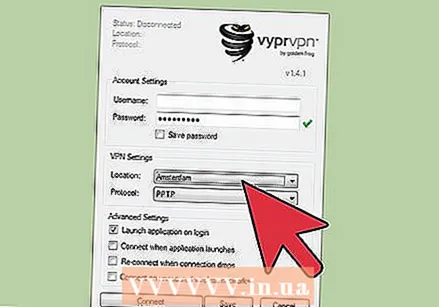 Jelajahi opsi untuk akun baru. Pikirkan tentang jenis keamanan, privasi, jumlah bandwidth yang dibutuhkan, apakah Anda memerlukan server keluar di negara lain, platform yang diperlukan, apakah Anda memerlukan layanan pelanggan, dan apa yang ingin Anda bayar untuk itu. Baca selengkapnya tentang setiap topik ini di bagian "Kiat" di bagian bawah artikel ini.
Jelajahi opsi untuk akun baru. Pikirkan tentang jenis keamanan, privasi, jumlah bandwidth yang dibutuhkan, apakah Anda memerlukan server keluar di negara lain, platform yang diperlukan, apakah Anda memerlukan layanan pelanggan, dan apa yang ingin Anda bayar untuk itu. Baca selengkapnya tentang setiap topik ini di bagian "Kiat" di bagian bawah artikel ini. 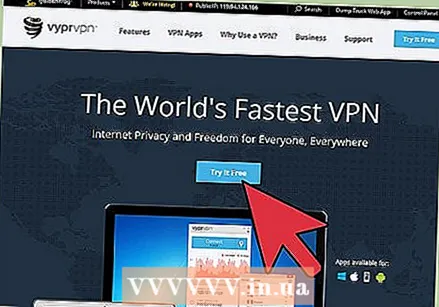 Mendaftar ke layanan dan menerima informasi akun Anda. Jika Anda berlangganan [layanan VPN dengan penyedia VPN, Anda mungkin harus membayarnya. Setelah mendaftar dan membayar (atau memverifikasi bahwa perusahaan atau universitas Anda menawarkan layanan semacam itu), penyedia perlu memberi Anda semua informasi yang Anda butuhkan untuk mengakses VPN, seperti nama pengguna, kata sandi, dan IP atau nama server. Anda dapat terhubung ke VPN Anda menggunakan salah satu metode di bawah ini.
Mendaftar ke layanan dan menerima informasi akun Anda. Jika Anda berlangganan [layanan VPN dengan penyedia VPN, Anda mungkin harus membayarnya. Setelah mendaftar dan membayar (atau memverifikasi bahwa perusahaan atau universitas Anda menawarkan layanan semacam itu), penyedia perlu memberi Anda semua informasi yang Anda butuhkan untuk mengakses VPN, seperti nama pengguna, kata sandi, dan IP atau nama server. Anda dapat terhubung ke VPN Anda menggunakan salah satu metode di bawah ini.
Metode 2 dari 7: Sambungkan ke VPN dengan Windows Vista dan Windows 7
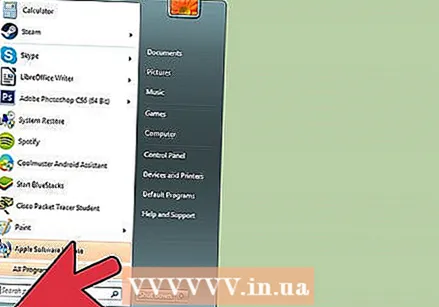 Klik pada tombol "Start".
Klik pada tombol "Start".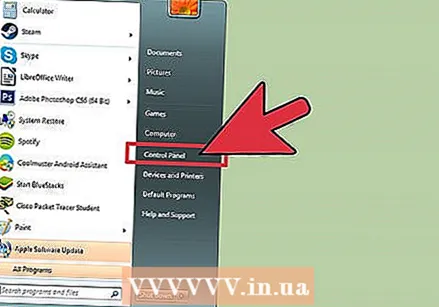 Pilih "Control Panel".
Pilih "Control Panel".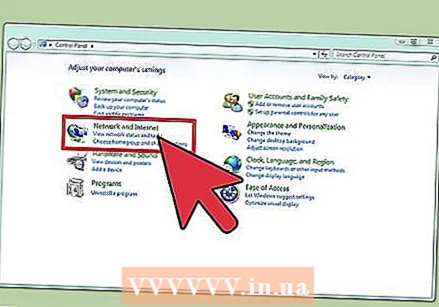 Di Panel Kontrol, klik "Jaringan dan Internet".
Di Panel Kontrol, klik "Jaringan dan Internet".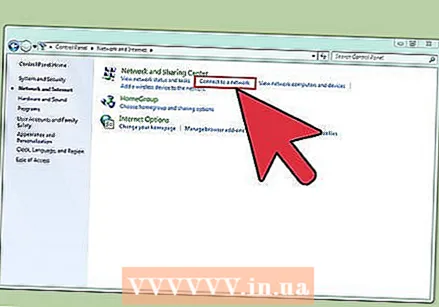 Kemudian klik "Hubungkan ke jaringan".
Kemudian klik "Hubungkan ke jaringan".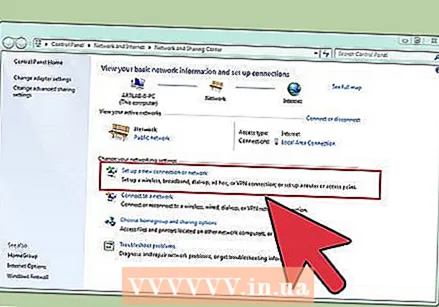 Pilih "Siapkan koneksi atau jaringan".
Pilih "Siapkan koneksi atau jaringan". Dalam "Pilih metode koneksi", pilih "Hubungkan ke tempat kerja" dan klik "Berikutnya".
Dalam "Pilih metode koneksi", pilih "Hubungkan ke tempat kerja" dan klik "Berikutnya".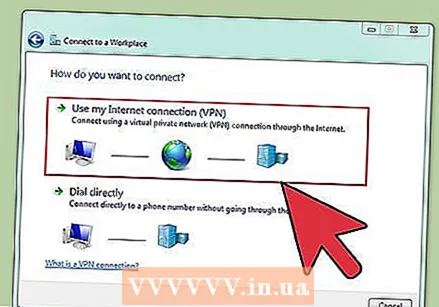 Lihat opsi di halaman berjudul "Bagaimana Anda ingin terhubung?"Pilih" Gunakan koneksi Internet saya (VPN) ".
Lihat opsi di halaman berjudul "Bagaimana Anda ingin terhubung?"Pilih" Gunakan koneksi Internet saya (VPN) ". 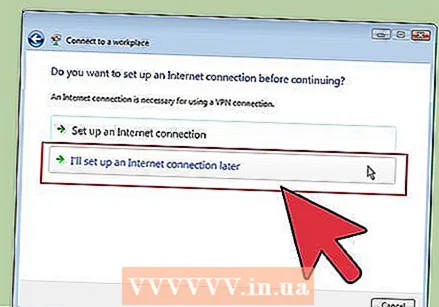 Sebuah jendela akan muncul menanyakan "Apakah Anda ingin mengatur koneksi Internet sebelum melanjutkan?""Pilih" Saya akan menyiapkan koneksi Internet nanti ".
Sebuah jendela akan muncul menanyakan "Apakah Anda ingin mengatur koneksi Internet sebelum melanjutkan?""Pilih" Saya akan menyiapkan koneksi Internet nanti ". 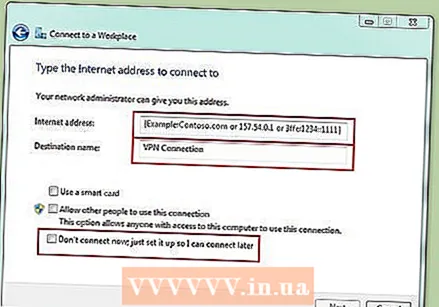 Masukkan detail server yang disediakan oleh pemilik VPN. Masukkan alamat IP di kolom "Alamat Internet" dan nama server di kolom "Nama target". Centang kotak di samping "Jangan sambungkan sekarang, cukup siapkan koneksi agar saya dapat tersambung nanti". Anda harus mengatur koneksi sebelum Anda benar-benar dapat terhubung. Klik "Berikutnya".
Masukkan detail server yang disediakan oleh pemilik VPN. Masukkan alamat IP di kolom "Alamat Internet" dan nama server di kolom "Nama target". Centang kotak di samping "Jangan sambungkan sekarang, cukup siapkan koneksi agar saya dapat tersambung nanti". Anda harus mengatur koneksi sebelum Anda benar-benar dapat terhubung. Klik "Berikutnya". 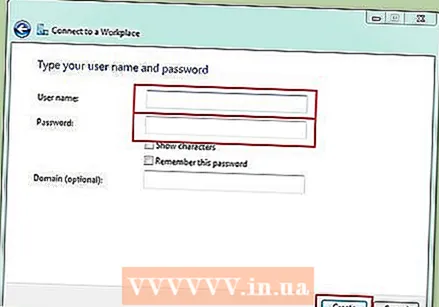 Masukkan nama pengguna dan kata sandi yang diberikan pemilik VPN kepada Anda. Klik kotak centang untuk mengingat nama dan kata sandi jika Anda tidak ingin memasukkannya setiap kali Anda terhubung. Klik "Buat".
Masukkan nama pengguna dan kata sandi yang diberikan pemilik VPN kepada Anda. Klik kotak centang untuk mengingat nama dan kata sandi jika Anda tidak ingin memasukkannya setiap kali Anda terhubung. Klik "Buat". 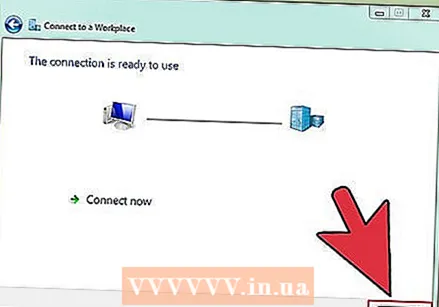 Klik "Tutup" saat pesan "Sambungan siap digunakan" muncul.
Klik "Tutup" saat pesan "Sambungan siap digunakan" muncul.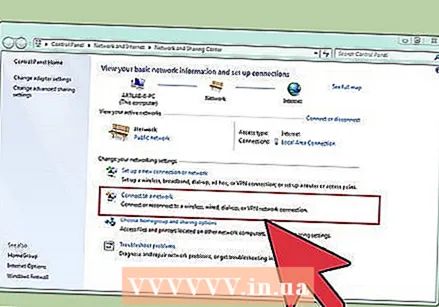 Klik "Sambungkan ke jaringan" di bawah judul "Jaringan dan Pusat Berbagi" dan klik koneksi VPN yang baru saja Anda buat. Klik "Hubungkan".
Klik "Sambungkan ke jaringan" di bawah judul "Jaringan dan Pusat Berbagi" dan klik koneksi VPN yang baru saja Anda buat. Klik "Hubungkan".
Metode 3 dari 7: Menghubungkan ke VPN di Windows 8
 Tekan Windows pada keyboard Anda dan cari "VPN".
Tekan Windows pada keyboard Anda dan cari "VPN".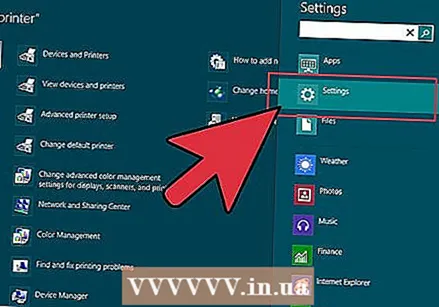 Klik "Pengaturan" di kotak kanan dan kemudian "Siapkan koneksi VPN (Jaringan Pribadi Virtual)" di kotak kiri.
Klik "Pengaturan" di kotak kanan dan kemudian "Siapkan koneksi VPN (Jaringan Pribadi Virtual)" di kotak kiri. Di jendela "Buat koneksi VPN", masukkan alamat internet VPN Anda bersama dengan nama yang dipilih dengan baik. Periksa juga "Ingat kredensial saya" agar Anda dapat masuk lebih cepat. Klik "Buat".
Di jendela "Buat koneksi VPN", masukkan alamat internet VPN Anda bersama dengan nama yang dipilih dengan baik. Periksa juga "Ingat kredensial saya" agar Anda dapat masuk lebih cepat. Klik "Buat". - Anda harus sudah mendapatkan alamat IP dari perusahaan Anda atau penyedia VPN.
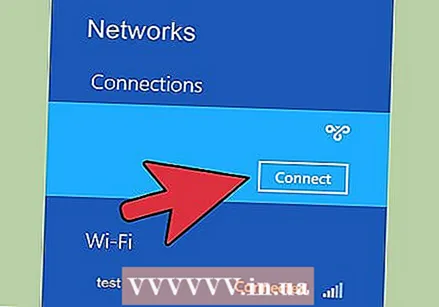 Arahkan kursor ke VPN yang baru dibuat saat panel "Jaringan" muncul. Klik "Hubungkan".
Arahkan kursor ke VPN yang baru dibuat saat panel "Jaringan" muncul. Klik "Hubungkan".  Masukkan nama pengguna dan kata sandi Anda. Informasi ini harus diberikan oleh perusahaan Anda atau penyedia VPN. Klik "OK". Koneksi sekarang akan dibuat.
Masukkan nama pengguna dan kata sandi Anda. Informasi ini harus diberikan oleh perusahaan Anda atau penyedia VPN. Klik "OK". Koneksi sekarang akan dibuat.
Metode 4 dari 7: Menghubungkan ke VPN di Windows XP
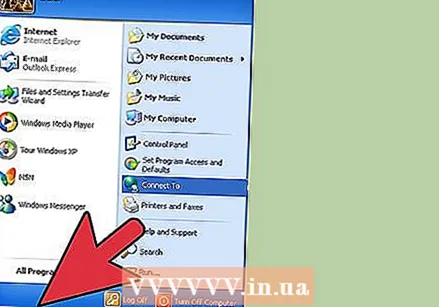 Klik tombol "Start" dan pilih "Control Panel".
Klik tombol "Start" dan pilih "Control Panel".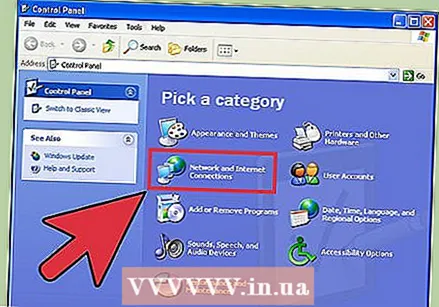 Pilih "Sambungan Jaringan dan Internet" dan kemudian "Sambungan Jaringan".
Pilih "Sambungan Jaringan dan Internet" dan kemudian "Sambungan Jaringan".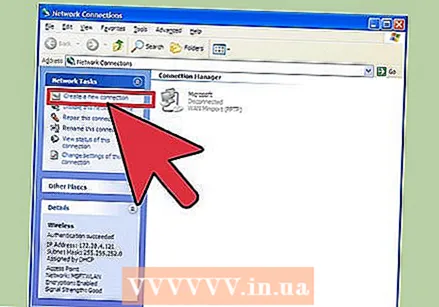 Temukan "Buat koneksi baru" di bawah judul "Tugas Jaringan". Klik di atasnya dan kemudian "Next". Klik "Next" lagi di layar "Selamat datang di layar Create New Connection Wizard".
Temukan "Buat koneksi baru" di bawah judul "Tugas Jaringan". Klik di atasnya dan kemudian "Next". Klik "Next" lagi di layar "Selamat datang di layar Create New Connection Wizard". 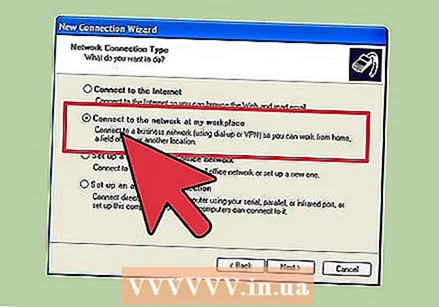 Klik tombol radio di samping "Sambungkan ke jaringan di tempat kerja saya". Klik "Berikutnya".
Klik tombol radio di samping "Sambungkan ke jaringan di tempat kerja saya". Klik "Berikutnya". 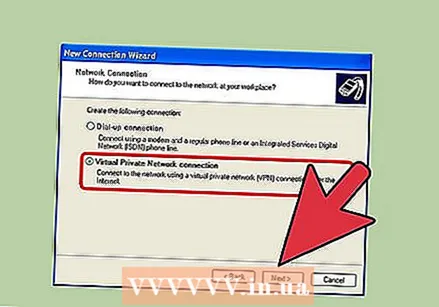 Pilih "Koneksi Jaringan Pribadi Maya" di halaman berikutnya dan klik "Berikutnya".
Pilih "Koneksi Jaringan Pribadi Maya" di halaman berikutnya dan klik "Berikutnya".- Jika Anda menggunakan koneksi dial-up, Anda akan melihat halaman "Jaringan publik". Pilih tombol radio untuk "Secara otomatis memilih koneksi awal ini:" dan klik "Berikutnya".
- Jika Anda menggunakan modem kabel atau koneksi kabel lainnya, klik "Jangan pilih koneksi awal secara otomatis".
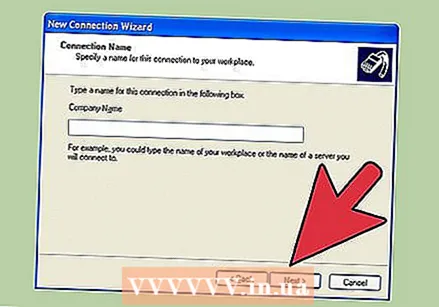 Ketik nama untuk koneksi baru Anda di kolom pada halaman "Connection Name" dan klik "Next".
Ketik nama untuk koneksi baru Anda di kolom pada halaman "Connection Name" dan klik "Next". Masukkan nama server DNS atau alamat IP dari server VPN yang ingin Anda sambungkan di bidang teks "Nama host atau alamat IP". Klik "Berikutnya" dan kemudian "Selesai".
Masukkan nama server DNS atau alamat IP dari server VPN yang ingin Anda sambungkan di bidang teks "Nama host atau alamat IP". Klik "Berikutnya" dan kemudian "Selesai". 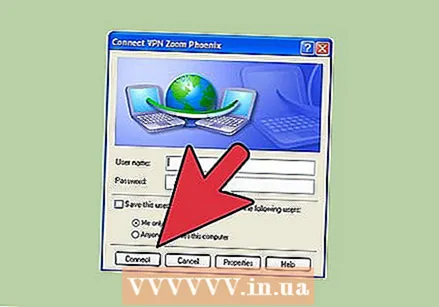 Masukkan nama pengguna dan kata sandi yang diberikan oleh pemilik koneksi VPN kepada Anda. Secara opsional, centang kotak untuk mengingat data untuk referensi di masa mendatang. Klik "Hubungkan" untuk terhubung ke VPN.
Masukkan nama pengguna dan kata sandi yang diberikan oleh pemilik koneksi VPN kepada Anda. Secara opsional, centang kotak untuk mengingat data untuk referensi di masa mendatang. Klik "Hubungkan" untuk terhubung ke VPN.
Metode 5 dari 7: Hubungkan ke VPN di Mac OS X
Alat "koneksi jaringan" hampir tidak berubah di semua versi Mac OS X. Jadi petunjuk ini biasanya berfungsi dengan koneksi VPN standar. Namun, yang terbaik adalah menjaga sistem Anda sesingkat mungkin untuk memperbaiki kelemahan keamanan apa pun dan memanfaatkan opsi yang lebih canggih (seperti menggunakan sertifikat) untuk mengonfigurasi koneksi VPN Anda.
 Pilih menu Apple dan pilih "System Preferences". Klik ikon berlabel "Jaringan".
Pilih menu Apple dan pilih "System Preferences". Klik ikon berlabel "Jaringan".  Temukan daftar jaringan di sidebar di sisi kiri jendela. Klik tanda plus di bagian bawah daftar untuk menambahkan koneksi baru.
Temukan daftar jaringan di sidebar di sisi kiri jendela. Klik tanda plus di bagian bawah daftar untuk menambahkan koneksi baru. 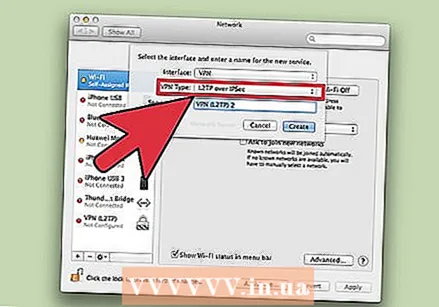 Saat diminta untuk memilih antarmuka, pilih menu tarik-turun untuk memilih "VPN". Pilih protokol koneksi. Mac OS X Yosemite mendukung jenis protokol VPN "L2TP melalui IPSec", "PPTP", atau "Cisco IPSec". Anda dapat membaca lebih lanjut tentang ini di bagian "Tips" di bagian bawah artikel ini. Masukkan nama VPN Anda dan klik "Buat".
Saat diminta untuk memilih antarmuka, pilih menu tarik-turun untuk memilih "VPN". Pilih protokol koneksi. Mac OS X Yosemite mendukung jenis protokol VPN "L2TP melalui IPSec", "PPTP", atau "Cisco IPSec". Anda dapat membaca lebih lanjut tentang ini di bagian "Tips" di bagian bawah artikel ini. Masukkan nama VPN Anda dan klik "Buat". 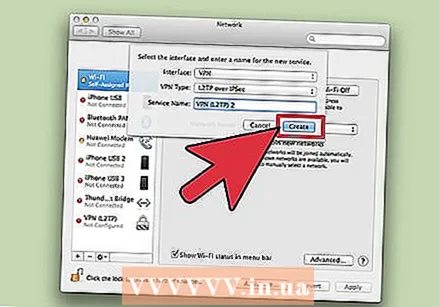 Kembali ke jendela Jaringan dan pilih koneksi VPN baru Anda dari daftar di bilah navigasi kiri. Pilih "Tambahkan Konfigurasi" dari menu tarik-turun. Ketik nama VPN Anda di bidang teks yang muncul dan klik "Buat".
Kembali ke jendela Jaringan dan pilih koneksi VPN baru Anda dari daftar di bilah navigasi kiri. Pilih "Tambahkan Konfigurasi" dari menu tarik-turun. Ketik nama VPN Anda di bidang teks yang muncul dan klik "Buat".  Masukkan alamat server dan nama akun yang ditunjukkan oleh pemilik koneksi VPN di dua kotak teks. Klik "Pengaturan Otentikasi" tepat di bawah kotak teks "Nama Akun".
Masukkan alamat server dan nama akun yang ditunjukkan oleh pemilik koneksi VPN di dua kotak teks. Klik "Pengaturan Otentikasi" tepat di bawah kotak teks "Nama Akun". 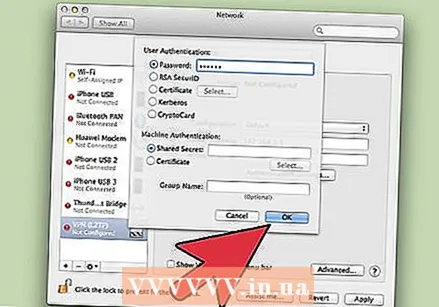 Klik tombol radio untuk "Kata Sandi" dan masukkan kata sandi yang diberikan oleh pemilik VPN kepada Anda. Klik tombol radio untuk "Rahasia Bersama" dan masukkan informasi yang diberikan kepada Anda. Klik "OK".
Klik tombol radio untuk "Kata Sandi" dan masukkan kata sandi yang diberikan oleh pemilik VPN kepada Anda. Klik tombol radio untuk "Rahasia Bersama" dan masukkan informasi yang diberikan kepada Anda. Klik "OK". 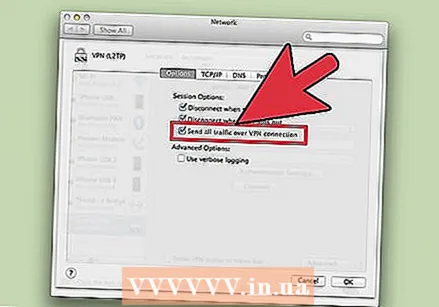 Klik tombol "Lanjutan" dan pastikan kotak centang di samping "Kirim semua lalu lintas melalui koneksi VPN" dicentang. Klik "OK" dan kemudian klik "Apply". Klik "Hubungkan" untuk menggunakan VPN baru Anda.
Klik tombol "Lanjutan" dan pastikan kotak centang di samping "Kirim semua lalu lintas melalui koneksi VPN" dicentang. Klik "OK" dan kemudian klik "Apply". Klik "Hubungkan" untuk menggunakan VPN baru Anda.
Metode 6 dari 7: Menghubungkan ke VPN di iOS
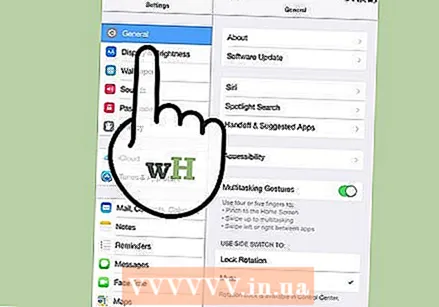 Klik "Pengaturan" dan kemudian "Umum".
Klik "Pengaturan" dan kemudian "Umum".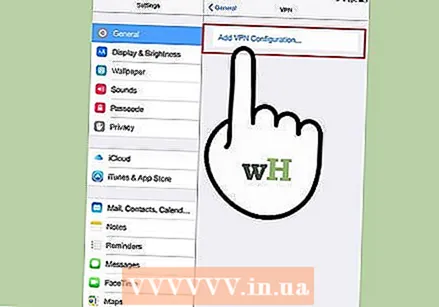 Gulir ke bawah dan pilih "VPN". Klik "Tambahkan Konfigurasi VPN".
Gulir ke bawah dan pilih "VPN". Klik "Tambahkan Konfigurasi VPN". 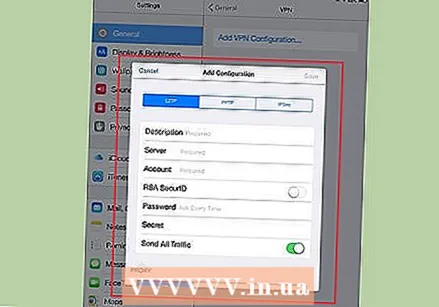 Pilih protokol koneksi. Di menu atas, Anda akan melihat bahwa iOS memiliki tiga protokol yang tersedia: L2TP, PPTP dan IPSec. Jika VPN Anda disediakan oleh pemberi kerja, kemungkinan besar mereka akan memberi tahu Anda protokol mana yang harus digunakan. Namun, jika Anda menggunakan VPN yang dihosting sendiri, Anda harus memilih formulir yang didukung oleh penyedia Anda.
Pilih protokol koneksi. Di menu atas, Anda akan melihat bahwa iOS memiliki tiga protokol yang tersedia: L2TP, PPTP dan IPSec. Jika VPN Anda disediakan oleh pemberi kerja, kemungkinan besar mereka akan memberi tahu Anda protokol mana yang harus digunakan. Namun, jika Anda menggunakan VPN yang dihosting sendiri, Anda harus memilih formulir yang didukung oleh penyedia Anda. 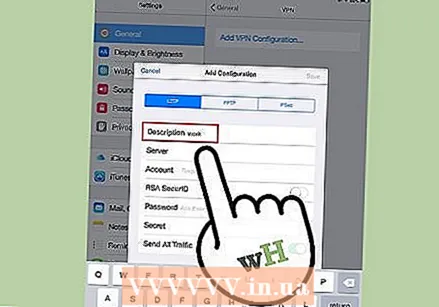 Harap berikan deskripsi. Ini bisa apa saja. Misalnya, jika ini adalah VPN kantor, deskripsi Anda bisa seperti "Kantor". Jika Anda berencana menggunakan VPN ini untuk menonton Netflix Kanada, beri nama "Netflix Kanada".
Harap berikan deskripsi. Ini bisa apa saja. Misalnya, jika ini adalah VPN kantor, deskripsi Anda bisa seperti "Kantor". Jika Anda berencana menggunakan VPN ini untuk menonton Netflix Kanada, beri nama "Netflix Kanada". 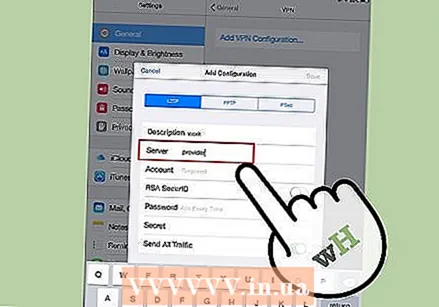 Tentukan informasi server. Anda juga harus mendapatkan informasi ini dari penyedia VPN atau perusahaan Anda.
Tentukan informasi server. Anda juga harus mendapatkan informasi ini dari penyedia VPN atau perusahaan Anda. 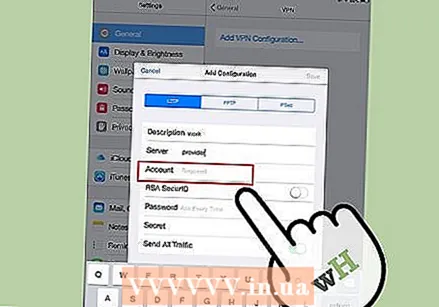 Masukkan "Nama Akun" Anda. Bidang ini mengacu pada nama pengguna yang Anda buat, mungkin saat membeli VPN yang dihosting, atau Anda menerima nama pengguna dari perusahaan Anda.
Masukkan "Nama Akun" Anda. Bidang ini mengacu pada nama pengguna yang Anda buat, mungkin saat membeli VPN yang dihosting, atau Anda menerima nama pengguna dari perusahaan Anda. 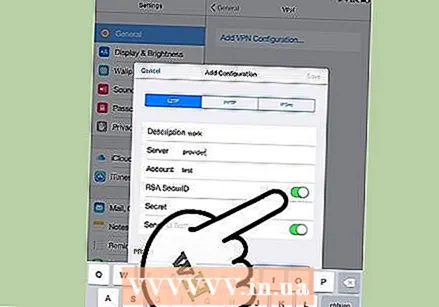 Aktifkan "RSA SecurID" jika Anda menggunakan bentuk otentikasi ini. Aktifkan ini dengan mengetuk tombol abu-abu. Jika berubah menjadi hijau, fitur ini diaktifkan. RSA SecureID terdiri dari mekanisme perangkat keras atau perangkat lunak yang menghasilkan kunci untuk mengautentikasi pengguna untuk jangka waktu tertentu. Anda mungkin hanya memiliki RSA SecurID dalam pengaturan profesional.
Aktifkan "RSA SecurID" jika Anda menggunakan bentuk otentikasi ini. Aktifkan ini dengan mengetuk tombol abu-abu. Jika berubah menjadi hijau, fitur ini diaktifkan. RSA SecureID terdiri dari mekanisme perangkat keras atau perangkat lunak yang menghasilkan kunci untuk mengautentikasi pengguna untuk jangka waktu tertentu. Anda mungkin hanya memiliki RSA SecurID dalam pengaturan profesional. - Untuk mengaktifkan RSA SecurID di IPSec, ketuk tombol "Gunakan Sertifikat" sehingga berubah menjadi hijau. Pilih "RSA SecurID" dan klik "Simpan".
- IPSec juga memberi Anda opsi untuk menggunakan CRYPTOCard, atau semua sertifikat dalam format mentah .cer, .crt der, .p12 dan .pfx.
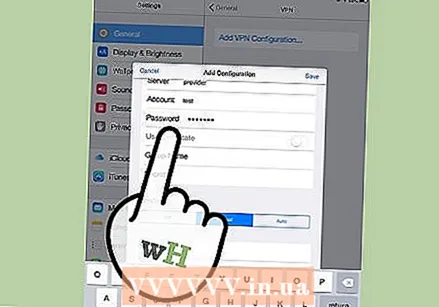 Masukkan "kata sandi" Anda. Anda mungkin mendapatkan kata sandi Anda pada saat yang sama dengan nama pengguna Anda. Jika Anda tidak memiliki informasi ini, konsultasikan dengan perusahaan Anda atau penyedia VPN.
Masukkan "kata sandi" Anda. Anda mungkin mendapatkan kata sandi Anda pada saat yang sama dengan nama pengguna Anda. Jika Anda tidak memiliki informasi ini, konsultasikan dengan perusahaan Anda atau penyedia VPN. 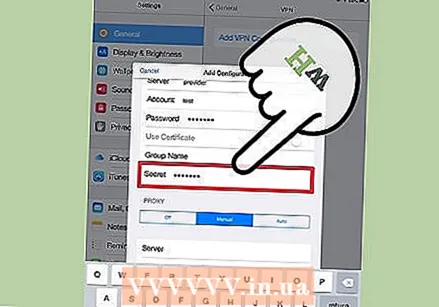 Masukkan "Rahasia" yang Anda bagikan jika Anda membutuhkannya.
Masukkan "Rahasia" yang Anda bagikan jika Anda membutuhkannya.- Sebuah "rahasia" digunakan untuk verifikasi akun Anda lebih lanjut. Sama seperti "kunci" dari RSA Secure ID, "kode rahasia" biasanya berupa serangkaian huruf dan angka yang diberikan oleh penyedia atau perusahaan kepada Anda. Jika tidak tersedia maka Anda tidak perlu memasukkan apa pun di bidang itu, atau Anda mungkin perlu menghubungi penyedia atau perusahaan Anda untuk mendapatkan "kode rahasia".
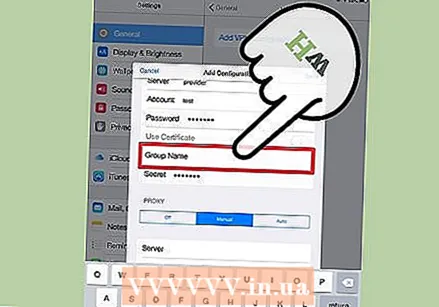 Masukkan "Nama Grup" untuk koneksi IPSec jika diperlukan. Sekali lagi, ini harus diberikan kepada Anda oleh atasan atau penyedia Anda, dan ketik di bidang ini. Jika tidak, Anda mungkin dapat mengosongkan bidang tersebut.
Masukkan "Nama Grup" untuk koneksi IPSec jika diperlukan. Sekali lagi, ini harus diberikan kepada Anda oleh atasan atau penyedia Anda, dan ketik di bidang ini. Jika tidak, Anda mungkin dapat mengosongkan bidang tersebut. 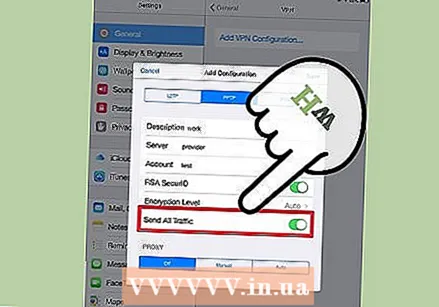 Pilih untuk meneruskan semua lalu lintas ke VPN. Klik tombol di sebelah bidang "Kirim semua lalu lintas" dan pastikan itu disorot dengan warna hijau jika Anda ingin semua lalu lintas internet Anda melalui VPN.
Pilih untuk meneruskan semua lalu lintas ke VPN. Klik tombol di sebelah bidang "Kirim semua lalu lintas" dan pastikan itu disorot dengan warna hijau jika Anda ingin semua lalu lintas internet Anda melalui VPN. 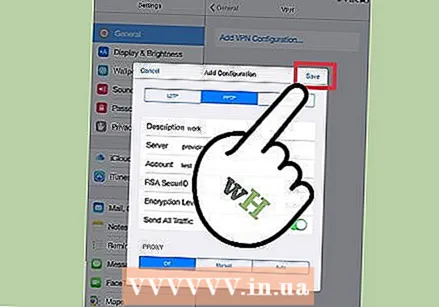 Klik "Simpan" di pojok kanan atas untuk menyimpan pengaturan Anda. Mulai saat ini, VPN Anda sudah terhubung.
Klik "Simpan" di pojok kanan atas untuk menyimpan pengaturan Anda. Mulai saat ini, VPN Anda sudah terhubung. - Aktifkan atau nonaktifkan koneksi VPN Anda dari halaman "Pengaturan" dengan mengklik tombol yang sesuai. Jika tombol berwarna hijau, berarti Anda telah terhubung. Jika tombol berwarna abu-abu, Anda tidak terhubung. Itu langsung di bawah "Wifi".
- Selain itu, jika ponsel Anda menggunakan koneksi VPN, ikon ditampilkan di kiri atas ponsel Anda dengan huruf besar "VPN".
Metode 7 dari 7: Menghubungkan ke VPN di OS Android
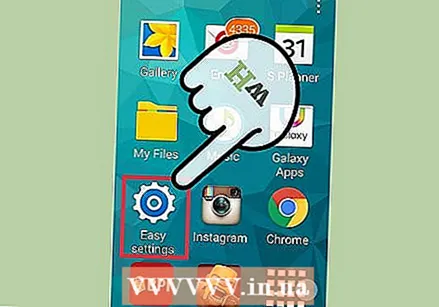 Buka "Menu". Pergi ke pengaturan'
Buka "Menu". Pergi ke pengaturan' 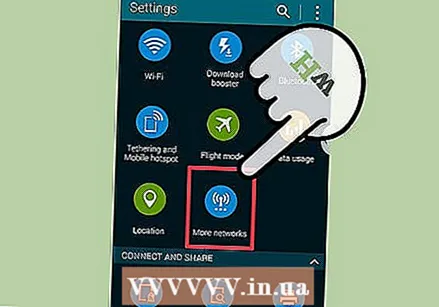 Buka "Nirkabel & Jaringan" atau "Kontrol Nirkabel" tergantung pada versi Android Anda.
Buka "Nirkabel & Jaringan" atau "Kontrol Nirkabel" tergantung pada versi Android Anda.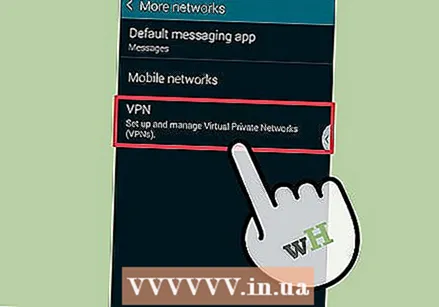 Pilih "Pengaturan VPN".
Pilih "Pengaturan VPN".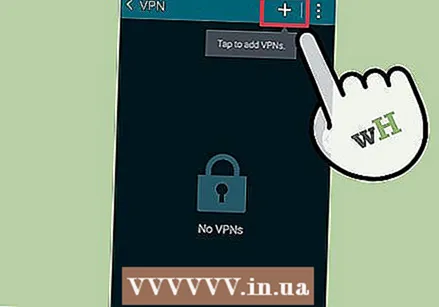 Pilih "Tambahkan VPN".
Pilih "Tambahkan VPN". Pilih "Tambahkan VPN PPTP" atau "Tambahkan VPN L2TP / IPsec PSK", tergantung pada protokol pilihan Anda. Silakan lihat bagian "Tips" di bagian bawah artikel ini untuk informasi lebih lanjut.
Pilih "Tambahkan VPN PPTP" atau "Tambahkan VPN L2TP / IPsec PSK", tergantung pada protokol pilihan Anda. Silakan lihat bagian "Tips" di bagian bawah artikel ini untuk informasi lebih lanjut. 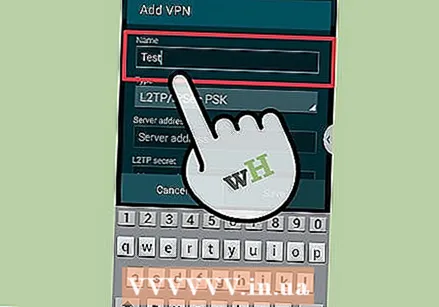 Pilih "Nama VPN" dan masukkan deskripsi untuk VPN. Ini bisa apa saja.
Pilih "Nama VPN" dan masukkan deskripsi untuk VPN. Ini bisa apa saja. 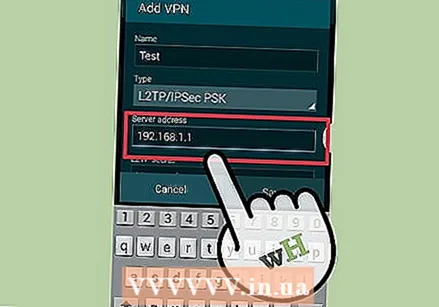 Pilih "Set up VPN server" dan masukkan alamat IP server.
Pilih "Set up VPN server" dan masukkan alamat IP server.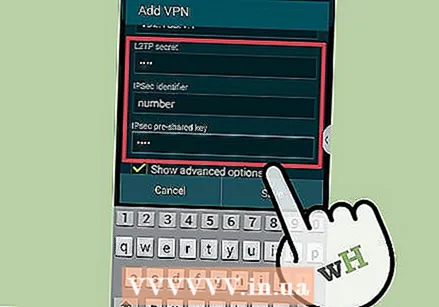 Siapkan enkripsi Anda. Periksa dengan penyedia VPN Anda apakah koneksi dienkripsi atau tidak.
Siapkan enkripsi Anda. Periksa dengan penyedia VPN Anda apakah koneksi dienkripsi atau tidak. 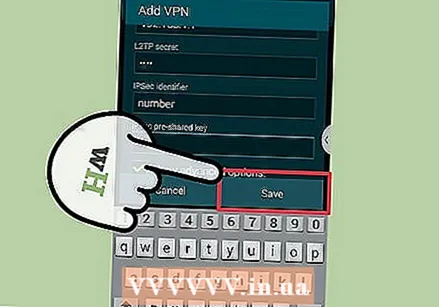 Buka menu dan pilih "Simpan".
Buka menu dan pilih "Simpan".- Anda mungkin diminta untuk mengkonfirmasi operasi dengan kata sandi. Ini adalah kata sandi Android Anda, bukan kata sandi VPN.
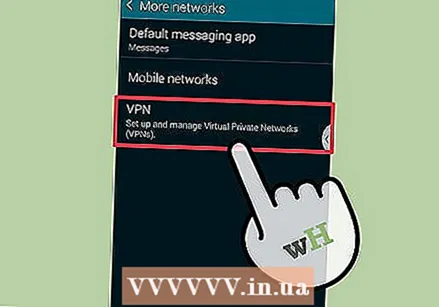 Buka menu dan pilih "Pengaturan". Pilih "Nirkabel dan Jaringan" atau "Kontrol Nirkabel".
Buka menu dan pilih "Pengaturan". Pilih "Nirkabel dan Jaringan" atau "Kontrol Nirkabel". 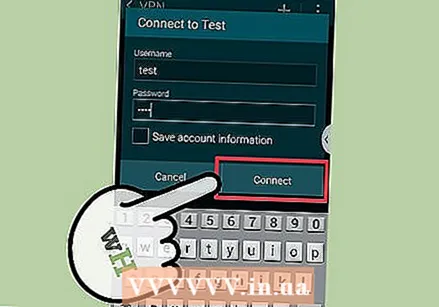 Pilih konfigurasi VPN yang telah Anda buat dari daftar. Masukkan nama pengguna dan kata sandi Anda. Pilih "Ingat Nama Pengguna" dan Pilih "Hubungkan". Anda sekarang terhubung melalui VPN. Ikon kunci akan muncul di menu utama untuk menunjukkan bahwa VPN Anda aktif.
Pilih konfigurasi VPN yang telah Anda buat dari daftar. Masukkan nama pengguna dan kata sandi Anda. Pilih "Ingat Nama Pengguna" dan Pilih "Hubungkan". Anda sekarang terhubung melalui VPN. Ikon kunci akan muncul di menu utama untuk menunjukkan bahwa VPN Anda aktif.
Tips
- Saat memilih di antara protokol koneksi, Anda harus mempertimbangkan bagaimana Anda akan menggunakan VPN Anda. PPTP cepat melalui WiFi; namun, ini kurang aman dibandingkan L2TP dan IPSec. Jadi, jika keamanan penting bagi Anda, pertimbangkan L2TP atau IPSec. Jadi jika Anda terhubung ke VPN untuk tujuan kerja, perusahaan Anda mungkin memiliki protokol yang lebih disukai. Jika Anda menggunakan VPN yang dihosting, pastikan Anda menggunakan protokol yang mereka dukung.
- Saat memilih layanan VPN, Anda harus mempertimbangkan sifat keamanan yang diinginkan. Jika Anda ingin VPN dapat mengirim dokumen dan email dengan lebih aman, atau menjelajahi web dengan lebih aman, Anda memerlukan host yang menggunakan metode enkripsi seperti SSL (juga disebut TLS) atau IPsec. SSL adalah bentuk keamanan terenkripsi yang paling umum. Enkripsi adalah metode menyembunyikan data dari pengintaian. Coba juga untuk menemukan host yang menggunakan OpenVPN alih-alih protokol kanalisasi titik-ke-titik (PPTP) untuk enkripsi. PPTP memiliki banyak masalah keamanan dalam beberapa tahun terakhir; sementara OpenVPN umumnya dianggap sebagai metode enkripsi yang lebih aman.
- Saat membeli layanan VPN dari penyedia, Anda harus mempertimbangkan tingkat privasi yang Anda inginkan. Beberapa tuan rumah melacak aktivitas penggunanya, yang kemudian dapat diserahkan kepada otoritas lokal jika ada pertanyaan tentang legalitas. Jika Anda lebih suka menjaga kerahasiaan penjelajahan atau transfer data, pertimbangkan penyedia VPN yang tidak menyimpan catatan pengguna mereka.
- Saat memilih layanan VPN, persyaratan bandwidth untuk VPN Anda juga dapat berperan. Bandwidth menentukan seberapa banyak data yang dapat ditransfer. Video dan audio berkualitas tinggi membuat file lebih besar dan karenanya membutuhkan lebih banyak bandwidth daripada teks atau gambar. Jika Anda hanya ingin menggunakan VPN untuk menjelajahi atau mentransfer dokumen pribadi, kebanyakan host menawarkan bandwidth yang cukup untuk melakukannya dengan cepat dan mudah. Namun, jika Anda ingin melakukan streaming video atau audio, seperti menonton Netflix atau bermain game online dengan teman-teman Anda, pilih host VPN yang memberi Anda bandwidth tak terbatas.
- Saat membeli layanan VPN dari penyedia, Anda harus mempertimbangkan apakah Anda mencoba mengakses di luar negara tempat Anda berada secara fisik. Saat Anda menjelajahi internet, Anda memiliki alamat yang menunjukkan di mana Anda berada. Ini disebut "alamat IP". Jika Anda mencoba mengakses konten di negara lain, ini mungkin tidak dapat dilakukan melalui alamat IP Anda, karena tidak ada kesepakatan antara negara tersebut dan negara Anda tentang hak hukum konten tersebut. Namun, Anda dapat menggunakan host VPN dengan "server keluar" yang dapat menutupi alamat IP seolah-olah alamat tersebut berada di negara itu. Jadi Anda akan dapat mengakses konten di negara lain menggunakan server keluar. Saat memilih host VPN untuk melakukan ini, penting untuk melihat lokasi server host Anda untuk memastikan mereka memiliki server di negara tempat Anda ingin mengakses konten.
- Saat memilih layanan VPN, Anda harus mempertimbangkan platform mana yang akan Anda gunakan. Apakah Anda ingin menggunakan perangkat seluler atau komputer Anda? Jika Anda sering bepergian dan penggunaan perangkat seluler seperti ponsel cerdas atau tablet penting, pastikan host VPN pilihan Anda mendukung koneksi semacam itu, atau bahkan memiliki aplikasi untuk perangkat seluler spesifik Anda.
- Saat membeli layanan VPN dari penyedia, Anda harus mempertimbangkan apakah Anda memerlukan layanan pelanggan. Baca ulasan dan lihat dukungan apa yang ditawarkan host VPN kepada pelanggan. Beberapa host mungkin hanya menyediakan dukungan telepon, sementara yang lain mungkin juga menyediakan fitur obrolan atau dukungan email. Penting untuk menemukan layanan yang menawarkan dukungan pelanggan yang paling Anda sukai. Anda juga dapat mencari ulasan dengan mesin pencari (seperti Google) untuk mengevaluasi kualitas layanan pelanggan dengan lebih baik.
- Saat memilih layanan VPN, Anda harus mempertimbangkan berapa banyak Anda ingin membayarnya. Beberapa host VPN (seperti Open VPN) menawarkan layanan gratis; namun, mereka mungkin memiliki pilihan yang terbatas. Karena ada banyak layanan VPN yang bersaing, luangkan waktu untuk membandingkan berbagai host sesuai dengan harga dan layanan yang mereka tawarkan. Anda mungkin bisa mendapatkan semua layanan yang Anda inginkan dan butuhkan dari host yang murah.



